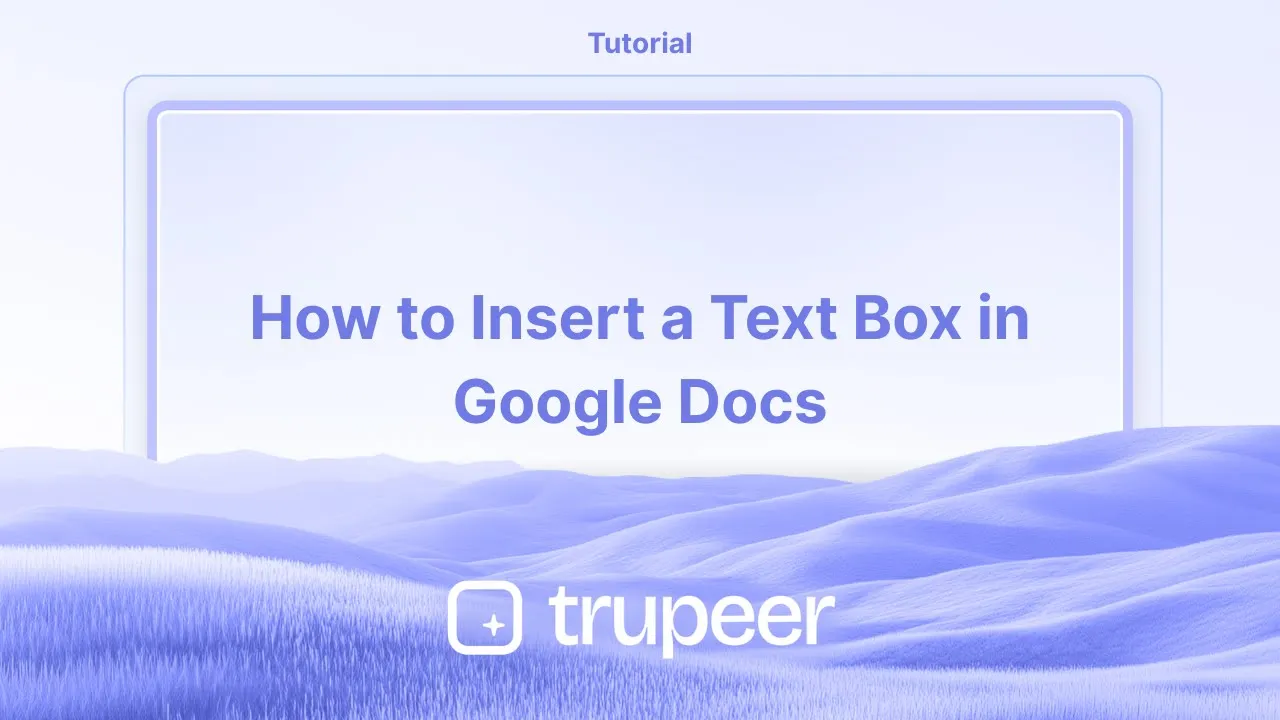
Tutoriels
Comment insérer une zone de texte dans Google Docs – Guide rapide
Découvrez comment insérer une zone de texte dans Google Docs en utilisant l'outil de dessin ou des tableaux. Parfait pour des encadrés, des citations et des mises en page personnalisées.
Ce guide fournit un processus étape par étape pour vous aider à ajouter une zone de texte dans votre document Google Docs.
Suivez ces instructions pour créer et personnaliser facilement des zones de texte pour votre contenu.
Google Docs n'a pas de bouton "zone de texte" direct, mais vous pouvez facilement en insérer une en utilisant l'outil Dessin.
Guide étape par étape
Ouvrir votre document
Accédez au Google Doc où vous souhaitez ajouter la zone de texte.
Insérer un dessin
Cliquez sur Insérer > Dessin > + Nouveau pour ouvrir la boîte de dialogue de dessin.
Ajouter une zone de texte
Dans la barre d'outils de dessin, cliquez sur l'icône de la zone de texte (un "T" dans une boîte).
Cliquez et faites glisser sur le tableau pour dessiner votre zone de texte.
Saisir et formater le texte
Tapez votre texte à l'intérieur de la boîte.
Utilisez les outils de formatage pour ajuster la taille de la police, la couleur, l'alignement, etc.
Enregistrer et insérer
Une fois terminé, cliquez sur “Enregistrer et fermer”. La zone de texte sera intégrée dans votre document.
Guide étape par étape : Comment insérer une zone de texte dans Google Docs
Étape 1
Pour insérer une zone de texte dans Google Docs, commencez par ouvrir le document où vous souhaitez ajouter la zone de texte. Ensuite, accédez au menu "Insérer".

Étape 2
Dans le menu "Insérer", sélectionnez l'option "Dessin".

Étape 3
Choisissez "Nouveau" dans le sous-menu de dessin pour ouvrir une nouvelle fenêtre de dessin.

Étape 4
Dans la fenêtre de dessin, sélectionnez l'outil "Zone de texte" dans la barre d'outils des actions. Dessinez la zone de texte à la taille souhaitée et entrez le texte. Une fois satisfait, cliquez sur "Enregistrer et fermer" pour insérer la zone de texte dans votre document.

Conseils pratiques pour insérer une zone de texte dans Google Docs
Utiliser l'outil de dessin : Allez dans Insérer > Dessin > Nouveau, puis utilisez l'option de zone de texte pour créer une zone de texte personnalisable avec un formatage avancé.
Ajuster la taille et la position : Après avoir inséré la zone de texte, cliquez et faites glisser les coins pour la redimensionner. Utilisez les options de position pour peaufiner son emplacement sur la page.
Ajouter une couleur de fond : Pour faire ressortir la zone de texte, utilisez l'option de couleur de remplissage dans l'outil de dessin pour ajouter une couleur de fond.
Superposition des zones de texte : Utilisez l'option Organiser > Ordre dans l'outil de dessin pour superposer plusieurs zones de texte, en veillant à ce que les bons éléments apparaissent au-dessus.
Utiliser la barre d'outils pour un formatage rapide : Une fois une zone de texte insérée, utilisez la barre d'outils pour formater le texte, changer la taille de la police, la couleur et l'alignement pour répondre à vos besoins.
Pièges courants sur comment insérer une zone de texte dans Google Docs
Flexibilité limitée en dehors de l'outil de dessin : Les zones de texte insérées via l'outil de dessin ne peuvent pas être facilement déplacées ou redimensionnées directement dans le document.
Solution : Ajustez la zone de texte dans l'outil de dessin lui-même avant de l'insérer dans le document.Alignement incohérent : Les zones de texte peuvent être mal alignées avec d'autres contenus, en particulier lors du redimensionnement ou du repositionnement.
Solution : Utilisez les options de position pour ajuster précisément l'alignement de la zone de texte par rapport au reste du document.Dépassement de texte : Le texte à l'intérieur de la zone de texte peut déborder ou ne pas s'adapter si la boîte est trop petite.
Solution : Redimensionnez la zone de texte ou ajustez la taille du texte à l'intérieur de la boîte pour vous assurer que tout s'adapte correctement.Couleur de fond non visible à l'impression : Certaines couleurs de fond dans les zones de texte peuvent ne pas apparaître lors de l'impression.
Solution : Testez l'aperçu à l'impression avant de finaliser votre document pour garantir la visibilité et l'imprimabilité des couleurs de fond.Difficulté d'édition après insertion : Une fois insérée, il peut être difficile d'éditer ou d'ajuster la zone de texte, surtout si vous travaillez avec plusieurs éléments.
Solution : Double-cliquez sur la zone de texte pour rouvrir l'outil de dessin pour un editing et une modification plus faciles.
Questions fréquentes sur l'insertion d'une zone de texte dans Google Docs
Comment insérer une zone de texte dans Google Docs ?
Allez dans Insérer > Dessin > Nouveau, puis cliquez sur l'option de zone de texte pour créer votre zone de texte.Puis-je redimensionner la zone de texte après l'avoir insérée ?
Oui, vous pouvez redimensionner la zone de texte en cliquant et en faisant glisser les coins une fois qu'elle est insérée dans le document.Puis-je ajouter de la couleur ou un style à la zone de texte ?
Oui, vous pouvez ajouter une couleur de fond, ajuster le style de bordure et formater le texte à l'intérieur de la zone de texte en utilisant l'outil de dessin.Puis-je insérer plusieurs zones de texte dans Google Docs ?
Oui, vous pouvez insérer autant de zones de texte que nécessaire en répétant le processus via l'outil de dessin.Pourquoi ma zone de texte n'apparaît-elle pas correctement dans le document ?
Assurez-vous que la zone de texte est correctement positionnée et que vous l'avez redimensionnée de manière appropriée. Vous pouvez ajuster l'alignement et la position dans les options de position pour un meilleur contrôle.Comment enregistrer l'écran sur mac ?
Pour enregistrer l'écran sur un Mac, vous pouvez utiliser Trupeer AI. Cela vous permet de capturer l'ensemble de l'écran et fournit des fonctionnalités d'IA telles que l'ajout d'avatars IA, d'ajouter une voix off, d'ajouter un zoom avant et arrière dans la vidéo. Avec la fonction de traduction vidéo AI de Trupeer, vous pouvez traduire la vidéo en plus de 30 langues.Comment ajouter un avatar IA à l'enregistrement de l'écran ?
Pour ajouter un avatar IA à un enregistrement de l'écran, vous devrez utiliser un outil d'enregistrement d'écran IA. Trupeer AI est un outil d'enregistrement d'écran IA, qui vous aide à créer des vidéos avec plusieurs avatars, et vous aide également à créer votre propre avatar pour la vidéo.Comment enregistrer l'écran sur windows ?
Pour enregistrer l'écran sur Windows, vous pouvez utiliser la Game Bar intégrée (Windows + G) ou un outil IA avancé comme Trupeer AI pour des fonctionnalités plus avancées telles que les avatars IA, les voix off, la traduction, etc.Comment ajouter une voix off à la vidéo ?
Pour ajouter une voix off à des vidéos, téléchargez l'extension chrome de Trupeer AI. Une fois inscrit, téléchargez votre vidéo avec voix, choisissez la voix off souhaitée de Trupeer et exportez votre vidéo éditée.Comment zoomer lors d'un enregistrement d'écran ?
Pour zoomer lors d'un enregistrement d'écran, utilisez les effets de zoom dans Trupeer AI qui vous permettent de zoomer avant et arrière à des moments spécifiques, améliorant l'impact visuel de votre contenu vidéo.
Ce guide fournit un processus étape par étape pour vous aider à ajouter une zone de texte dans votre document Google Docs.
Suivez ces instructions pour créer et personnaliser facilement des zones de texte pour votre contenu.
Google Docs n'a pas de bouton "zone de texte" direct, mais vous pouvez facilement en insérer une en utilisant l'outil Dessin.
Guide étape par étape
Ouvrir votre document
Accédez au Google Doc où vous souhaitez ajouter la zone de texte.
Insérer un dessin
Cliquez sur Insérer > Dessin > + Nouveau pour ouvrir la boîte de dialogue de dessin.
Ajouter une zone de texte
Dans la barre d'outils de dessin, cliquez sur l'icône de la zone de texte (un "T" dans une boîte).
Cliquez et faites glisser sur le tableau pour dessiner votre zone de texte.
Saisir et formater le texte
Tapez votre texte à l'intérieur de la boîte.
Utilisez les outils de formatage pour ajuster la taille de la police, la couleur, l'alignement, etc.
Enregistrer et insérer
Une fois terminé, cliquez sur “Enregistrer et fermer”. La zone de texte sera intégrée dans votre document.
Guide étape par étape : Comment insérer une zone de texte dans Google Docs
Étape 1
Pour insérer une zone de texte dans Google Docs, commencez par ouvrir le document où vous souhaitez ajouter la zone de texte. Ensuite, accédez au menu "Insérer".

Étape 2
Dans le menu "Insérer", sélectionnez l'option "Dessin".

Étape 3
Choisissez "Nouveau" dans le sous-menu de dessin pour ouvrir une nouvelle fenêtre de dessin.

Étape 4
Dans la fenêtre de dessin, sélectionnez l'outil "Zone de texte" dans la barre d'outils des actions. Dessinez la zone de texte à la taille souhaitée et entrez le texte. Une fois satisfait, cliquez sur "Enregistrer et fermer" pour insérer la zone de texte dans votre document.

Conseils pratiques pour insérer une zone de texte dans Google Docs
Utiliser l'outil de dessin : Allez dans Insérer > Dessin > Nouveau, puis utilisez l'option de zone de texte pour créer une zone de texte personnalisable avec un formatage avancé.
Ajuster la taille et la position : Après avoir inséré la zone de texte, cliquez et faites glisser les coins pour la redimensionner. Utilisez les options de position pour peaufiner son emplacement sur la page.
Ajouter une couleur de fond : Pour faire ressortir la zone de texte, utilisez l'option de couleur de remplissage dans l'outil de dessin pour ajouter une couleur de fond.
Superposition des zones de texte : Utilisez l'option Organiser > Ordre dans l'outil de dessin pour superposer plusieurs zones de texte, en veillant à ce que les bons éléments apparaissent au-dessus.
Utiliser la barre d'outils pour un formatage rapide : Une fois une zone de texte insérée, utilisez la barre d'outils pour formater le texte, changer la taille de la police, la couleur et l'alignement pour répondre à vos besoins.
Pièges courants sur comment insérer une zone de texte dans Google Docs
Flexibilité limitée en dehors de l'outil de dessin : Les zones de texte insérées via l'outil de dessin ne peuvent pas être facilement déplacées ou redimensionnées directement dans le document.
Solution : Ajustez la zone de texte dans l'outil de dessin lui-même avant de l'insérer dans le document.Alignement incohérent : Les zones de texte peuvent être mal alignées avec d'autres contenus, en particulier lors du redimensionnement ou du repositionnement.
Solution : Utilisez les options de position pour ajuster précisément l'alignement de la zone de texte par rapport au reste du document.Dépassement de texte : Le texte à l'intérieur de la zone de texte peut déborder ou ne pas s'adapter si la boîte est trop petite.
Solution : Redimensionnez la zone de texte ou ajustez la taille du texte à l'intérieur de la boîte pour vous assurer que tout s'adapte correctement.Couleur de fond non visible à l'impression : Certaines couleurs de fond dans les zones de texte peuvent ne pas apparaître lors de l'impression.
Solution : Testez l'aperçu à l'impression avant de finaliser votre document pour garantir la visibilité et l'imprimabilité des couleurs de fond.Difficulté d'édition après insertion : Une fois insérée, il peut être difficile d'éditer ou d'ajuster la zone de texte, surtout si vous travaillez avec plusieurs éléments.
Solution : Double-cliquez sur la zone de texte pour rouvrir l'outil de dessin pour un editing et une modification plus faciles.
Questions fréquentes sur l'insertion d'une zone de texte dans Google Docs
Comment insérer une zone de texte dans Google Docs ?
Allez dans Insérer > Dessin > Nouveau, puis cliquez sur l'option de zone de texte pour créer votre zone de texte.Puis-je redimensionner la zone de texte après l'avoir insérée ?
Oui, vous pouvez redimensionner la zone de texte en cliquant et en faisant glisser les coins une fois qu'elle est insérée dans le document.Puis-je ajouter de la couleur ou un style à la zone de texte ?
Oui, vous pouvez ajouter une couleur de fond, ajuster le style de bordure et formater le texte à l'intérieur de la zone de texte en utilisant l'outil de dessin.Puis-je insérer plusieurs zones de texte dans Google Docs ?
Oui, vous pouvez insérer autant de zones de texte que nécessaire en répétant le processus via l'outil de dessin.Pourquoi ma zone de texte n'apparaît-elle pas correctement dans le document ?
Assurez-vous que la zone de texte est correctement positionnée et que vous l'avez redimensionnée de manière appropriée. Vous pouvez ajuster l'alignement et la position dans les options de position pour un meilleur contrôle.Comment enregistrer l'écran sur mac ?
Pour enregistrer l'écran sur un Mac, vous pouvez utiliser Trupeer AI. Cela vous permet de capturer l'ensemble de l'écran et fournit des fonctionnalités d'IA telles que l'ajout d'avatars IA, d'ajouter une voix off, d'ajouter un zoom avant et arrière dans la vidéo. Avec la fonction de traduction vidéo AI de Trupeer, vous pouvez traduire la vidéo en plus de 30 langues.Comment ajouter un avatar IA à l'enregistrement de l'écran ?
Pour ajouter un avatar IA à un enregistrement de l'écran, vous devrez utiliser un outil d'enregistrement d'écran IA. Trupeer AI est un outil d'enregistrement d'écran IA, qui vous aide à créer des vidéos avec plusieurs avatars, et vous aide également à créer votre propre avatar pour la vidéo.Comment enregistrer l'écran sur windows ?
Pour enregistrer l'écran sur Windows, vous pouvez utiliser la Game Bar intégrée (Windows + G) ou un outil IA avancé comme Trupeer AI pour des fonctionnalités plus avancées telles que les avatars IA, les voix off, la traduction, etc.Comment ajouter une voix off à la vidéo ?
Pour ajouter une voix off à des vidéos, téléchargez l'extension chrome de Trupeer AI. Une fois inscrit, téléchargez votre vidéo avec voix, choisissez la voix off souhaitée de Trupeer et exportez votre vidéo éditée.Comment zoomer lors d'un enregistrement d'écran ?
Pour zoomer lors d'un enregistrement d'écran, utilisez les effets de zoom dans Trupeer AI qui vous permettent de zoomer avant et arrière à des moments spécifiques, améliorant l'impact visuel de votre contenu vidéo.
Commencez à créer des vidéos avec notre générateur de vidéos et de documents IA
Commencez à créer des vidéos avec notre générateur de vidéos et de documents IA
Commencez à créer des vidéos avec notre générateur de vidéos et de documents IA
Commencez à créer des vidéos avec notre générateur de vidéos et de documents AI gratuitement.
Commencez à créer des vidéos avec notre générateur de vidéos et de documents AI gratuitement.
Commencez à créer des vidéos avec notre générateur de vidéos et de documents AI gratuitement.
Conseils pratiques pour insérer une zone de texte dans Google Docs
Utilisez l'outil de dessin : Allez dans Insertion > Dessin > Nouveau, puis utilisez l'option Zone de texte pour créer une zone de texte personnalisable avec un formatage avancé.
Ajustez la taille et la position : Après avoir inséré la zone de texte, cliquez et faites glisser les coins pour redimensionner. Utilisez les options de Position pour affiner son placement sur la page.
Ajoutez une couleur de fond : Pour faire ressortir la zone de texte, utilisez l'option Couleur de remplissage dans l'outil de dessin pour ajouter une couleur de fond.
Superposition des zones de texte : Utilisez l'option Disposer > Ordre dans l'outil de dessin pour superposer plusieurs zones de texte, en vous assurant que les bons éléments apparaissent au-dessus.
Utilisez la barre d'outils pour un formatage rapide : Une fois une zone de texte insérée, utilisez la barre d'outils pour formater le texte, changer la taille de la police, la couleur et l'alignement pour correspondre à vos besoins.
Pièges courants sur la façon d'insérer une zone de texte dans Google Docs
Flexibilité limitée en dehors de l'outil de dessin : Les zones de texte insérées via l'outil de dessin ne peuvent pas être facilement déplacées ou redimensionnées directement dans le document.
Solution : Ajustez la zone de texte dans l'outil de dessin lui-même avant de l'insérer dans le document.Alignement incohérent : Les zones de texte peuvent être désalignées par rapport à d'autres contenus, surtout lors du redimensionnement ou du repositionnement.
Solution : Utilisez les options de Position pour ajuster précisément l'alignement de la zone de texte par rapport au reste du document.Débordement de texte : Le texte à l'intérieur de la zone de texte peut déborder ou ne pas s'adapter si la zone est trop petite.
Solution : Redimensionnez la zone de texte ou ajustez la taille du texte à l'intérieur de la zone pour vous assurer que tout s'adapte correctement.Couleur de fond non visible à l'impression : Certaines couleurs de fond dans les zones de texte peuvent ne pas apparaître lors de l'impression.
Solution : Testez l'aperçu avant impression avant de finaliser votre document pour garantir la visibilité et l'imprimabilité des couleurs de fond.Difficulté à modifier après l'insertion : Une fois insérée, il peut être difficile de modifier ou d'ajuster la zone de texte, surtout si vous travaillez avec plusieurs éléments.
Solution : Double-cliquez sur la zone de texte pour rouvrir l'outil de dessin pour un editing et une modification plus faciles.
Conseils pratiques pour insérer une zone de texte dans Google Docs
Utilisez l'outil de dessin : Allez dans Insertion > Dessin > Nouveau, puis utilisez l'option Zone de texte pour créer une zone de texte personnalisable avec un formatage avancé.
Ajustez la taille et la position : Après avoir inséré la zone de texte, cliquez et faites glisser les coins pour redimensionner. Utilisez les options de Position pour affiner son placement sur la page.
Ajoutez une couleur de fond : Pour faire ressortir la zone de texte, utilisez l'option Couleur de remplissage dans l'outil de dessin pour ajouter une couleur de fond.
Superposition des zones de texte : Utilisez l'option Disposer > Ordre dans l'outil de dessin pour superposer plusieurs zones de texte, en vous assurant que les bons éléments apparaissent au-dessus.
Utilisez la barre d'outils pour un formatage rapide : Une fois une zone de texte insérée, utilisez la barre d'outils pour formater le texte, changer la taille de la police, la couleur et l'alignement pour correspondre à vos besoins.
Pièges courants sur la façon d'insérer une zone de texte dans Google Docs
Flexibilité limitée en dehors de l'outil de dessin : Les zones de texte insérées via l'outil de dessin ne peuvent pas être facilement déplacées ou redimensionnées directement dans le document.
Solution : Ajustez la zone de texte dans l'outil de dessin lui-même avant de l'insérer dans le document.Alignement incohérent : Les zones de texte peuvent être désalignées par rapport à d'autres contenus, surtout lors du redimensionnement ou du repositionnement.
Solution : Utilisez les options de Position pour ajuster précisément l'alignement de la zone de texte par rapport au reste du document.Débordement de texte : Le texte à l'intérieur de la zone de texte peut déborder ou ne pas s'adapter si la zone est trop petite.
Solution : Redimensionnez la zone de texte ou ajustez la taille du texte à l'intérieur de la zone pour vous assurer que tout s'adapte correctement.Couleur de fond non visible à l'impression : Certaines couleurs de fond dans les zones de texte peuvent ne pas apparaître lors de l'impression.
Solution : Testez l'aperçu avant impression avant de finaliser votre document pour garantir la visibilité et l'imprimabilité des couleurs de fond.Difficulté à modifier après l'insertion : Une fois insérée, il peut être difficile de modifier ou d'ajuster la zone de texte, surtout si vous travaillez avec plusieurs éléments.
Solution : Double-cliquez sur la zone de texte pour rouvrir l'outil de dessin pour un editing et une modification plus faciles.
Questions Fréquemment Posées pour insérer une zone de texte dans Google Docs
Comment insérer une zone de texte dans Google Docs ?
Allez dans Insertion > Dessin > Nouveau, puis cliquez sur l'option Zone de texte pour créer votre zone de texte.Puis-je redimensionner la zone de texte après l'avoir insérée ?
Oui, vous pouvez redimensionner la zone de texte en cliquant et en faisant glisser les coins une fois qu'elle est insérée dans le document.Puis-je ajouter de la couleur ou du style à la zone de texte ?
Oui, vous pouvez ajouter une couleur de fond, ajuster le style de la bordure et formater le texte à l'intérieur de la zone de texte en utilisant l'outil Dessin.Puis-je insérer plusieurs zones de texte dans Google Docs ?
Oui, vous pouvez insérer autant de zones de texte que nécessaire en répétant le processus via l'outil Dessin.Pourquoi ma zone de texte n'apparaît-elle pas correctement dans le document ?
Assurez-vous que la zone de texte est correctement positionnée et que vous l'avez redimensionnée de manière appropriée. Vous pouvez ajuster l'alignement et la position dans les options de Position pour un meilleur contrôle.Comment enregistrer l'écran sur Mac ?
Pour enregistrer l'écran sur un Mac, vous pouvez utiliser Trupeer AI. Il vous permet de capturer l'ensemble de l'écran et offre des capacités d'IA telles que l'ajout d'avatars IA, l'ajout de voix off, le zoom avant et arrière dans la vidéo. Avec la fonction de traduction vidéo AI de trupeer, vous pouvez traduire la vidéo en plus de 30 langues.Comment ajouter un avatar IA à un enregistrement d'écran ?
Pour ajouter un avatar IA à un enregistrement d'écran, vous devrez utiliser un outil d'enregistrement d'écran IA. Trupeer AI est un outil d'enregistrement vidéo IA, qui vous aide à créer des vidéos avec plusieurs avatars, et vous aide également à créer votre propre avatar pour la vidéo.Comment enregistrer l'écran sur Windows ?
Pour enregistrer l'écran sur Windows, vous pouvez utiliser la barre de jeux intégrée (Windows + G) ou un outil IA avancé comme Trupeer AI pour des fonctionnalités plus avancées telles que des avatars IA, une voix off, une traduction, etc.Comment ajouter une voix off à une vidéo ?
Pour ajouter une voix off aux vidéos, téléchargez l'extension chrome trupeer ai. Une fois inscrit, téléchargez votre vidéo avec audio, choisissez la voix off désirée de trupeer et exportez votre vidéo éditée.Comment faire un zoom avant lors d'un enregistrement d'écran ?
Pour zoom avant durant un enregistrement d'écran, utilisez les effets de zoom dans Trupeer AI qui vous permettent de zoomer à des moments spécifiques, améliorant l'impact visuel de votre contenu vidéo.
Les gens demandent aussi
Comment ajouter un sous-titre dans Google Docs
Comment utiliser Rechercher et remplacer dans Google Docs
Comment taper le symbole TM (™) dans Google Docs
Questions Fréquemment Posées pour insérer une zone de texte dans Google Docs
Comment insérer une zone de texte dans Google Docs ?
Allez dans Insertion > Dessin > Nouveau, puis cliquez sur l'option Zone de texte pour créer votre zone de texte.Puis-je redimensionner la zone de texte après l'avoir insérée ?
Oui, vous pouvez redimensionner la zone de texte en cliquant et en faisant glisser les coins une fois qu'elle est insérée dans le document.Puis-je ajouter de la couleur ou du style à la zone de texte ?
Oui, vous pouvez ajouter une couleur de fond, ajuster le style de la bordure et formater le texte à l'intérieur de la zone de texte en utilisant l'outil Dessin.Puis-je insérer plusieurs zones de texte dans Google Docs ?
Oui, vous pouvez insérer autant de zones de texte que nécessaire en répétant le processus via l'outil Dessin.Pourquoi ma zone de texte n'apparaît-elle pas correctement dans le document ?
Assurez-vous que la zone de texte est correctement positionnée et que vous l'avez redimensionnée de manière appropriée. Vous pouvez ajuster l'alignement et la position dans les options de Position pour un meilleur contrôle.Comment enregistrer l'écran sur Mac ?
Pour enregistrer l'écran sur un Mac, vous pouvez utiliser Trupeer AI. Il vous permet de capturer l'ensemble de l'écran et offre des capacités d'IA telles que l'ajout d'avatars IA, l'ajout de voix off, le zoom avant et arrière dans la vidéo. Avec la fonction de traduction vidéo AI de trupeer, vous pouvez traduire la vidéo en plus de 30 langues.Comment ajouter un avatar IA à un enregistrement d'écran ?
Pour ajouter un avatar IA à un enregistrement d'écran, vous devrez utiliser un outil d'enregistrement d'écran IA. Trupeer AI est un outil d'enregistrement vidéo IA, qui vous aide à créer des vidéos avec plusieurs avatars, et vous aide également à créer votre propre avatar pour la vidéo.Comment enregistrer l'écran sur Windows ?
Pour enregistrer l'écran sur Windows, vous pouvez utiliser la barre de jeux intégrée (Windows + G) ou un outil IA avancé comme Trupeer AI pour des fonctionnalités plus avancées telles que des avatars IA, une voix off, une traduction, etc.Comment ajouter une voix off à une vidéo ?
Pour ajouter une voix off aux vidéos, téléchargez l'extension chrome trupeer ai. Une fois inscrit, téléchargez votre vidéo avec audio, choisissez la voix off désirée de trupeer et exportez votre vidéo éditée.Comment faire un zoom avant lors d'un enregistrement d'écran ?
Pour zoom avant durant un enregistrement d'écran, utilisez les effets de zoom dans Trupeer AI qui vous permettent de zoomer à des moments spécifiques, améliorant l'impact visuel de votre contenu vidéo.
Les gens demandent aussi
Comment ajouter un sous-titre dans Google Docs
Comment utiliser Rechercher et remplacer dans Google Docs
Comment taper le symbole TM (™) dans Google Docs
Commencez à créer des vidéos avec notre générateur de vidéos et de documents IA
Commencez à créer des vidéos avec notre générateur de vidéos et de documents IA
Commencez à créer des vidéos avec notre générateur de vidéos et de documents IA
Commencez à créer des vidéos avec notre générateur de vidéos et de documents IA

Vidéos et documents de produits AI instantanés à partir d'enregistrements d'écran de qualité médiocre
Découvrez la nouvelle méthode plus rapide de création de vidéos produit.
Vidéos et documents de produits IA instantanés à partir d'enregistrements d'écran bruts.
Découvrez la nouvelle méthode plus rapide de création de vidéos produit.
Vidéos et documents de produits IA instantanés à partir d'enregistrements d'écran bruts.
Découvrez la nouvelle méthode plus rapide de création de vidéos produit.
Vidéos et documents de produits IA instantanés à partir d'enregistrements d'écran bruts.
Créez des démonstrations et des documents impressionnants en 2 minutes
Créez des démonstrations et des documents impressionnants en 2 minutes


